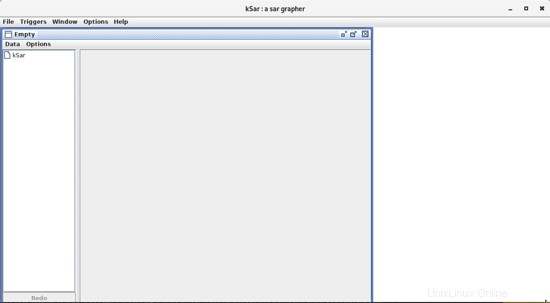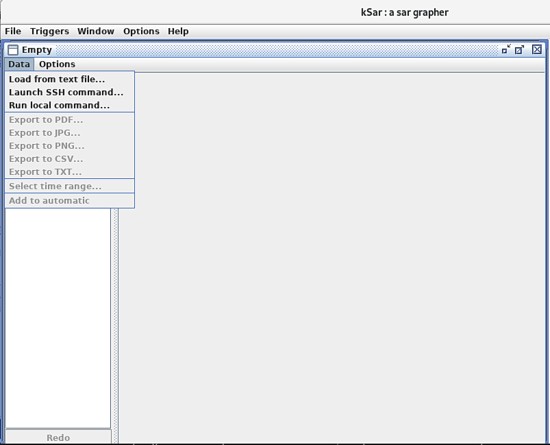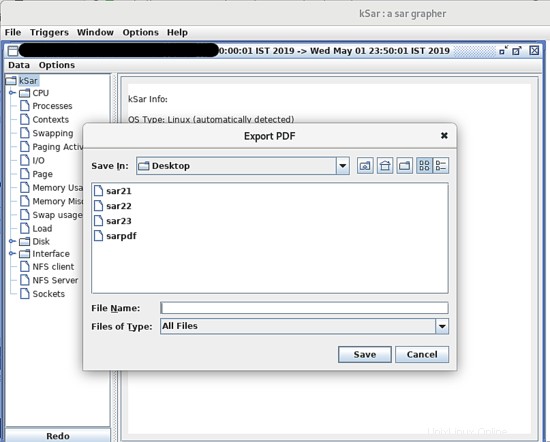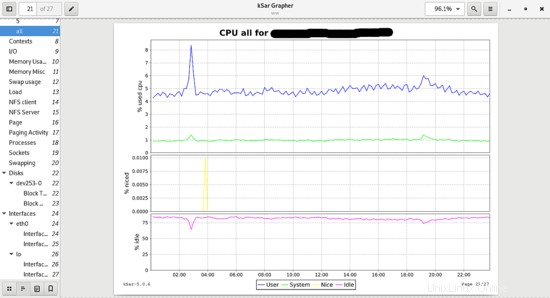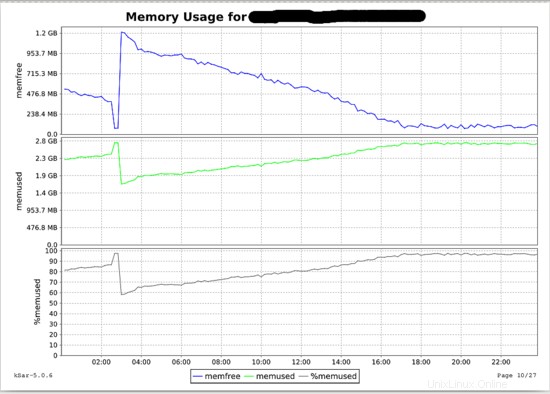Tutorial ini berfokus pada penginstalan dan konfigurasi utilitas canggih sar dan ksar di CentOS, Debian dan Ubuntu dan menunjukkan cara membuat laporan PDF secara otomatis dengan menggunakan skrip shell sederhana untuk memudahkan pemantauan harian penggunaan sumber daya server.
Bagian 1:Memasang Perangkat Lunak Pemantauan SAR
SAR berarti laporan aktivitas sistem. SAR adalah alat pemantauan sistem waktu nyata yang ringan. Itu dapat memberikan laporan penggunaan sumber daya server sesuai kebutuhan kami. Ini memberikan output pada terminal secara default dan juga menyimpan informasi dari hari ke hari, Jadi ini akan menjadi utilitas yang sangat berguna dan kuat untuk Administrator Sistem.
SAR dapat diinstal dalam berbagai rasa Linux, Ini adalah bagian dari paket sysstat.
Instal dan Konfigurasikan SAR
Untuk Debian/Ubuntu
# sudo apt-get install sysstat
Untuk RedHat/CentOS
# sudo yum install sysstat
Instal sysstat terbaru dari sumbernya.
wget http://pagesperso-orange.fr/sebastien.godard/sysstat-12.1.4.tar.bz2
tar -xvf sysstat-12.1.4.tar.bz2
cd sysstat- 12.1.4/
./configure --enable-install-cron
make
make install
Jika Anda menginstal sar dari sumber maka itu akan menginstal systat di bawah /usr/local/bin/
Setelah instalasi, verifikasi versi SAR
#[email protected]:~$ sar -V
sysstat versi 11.2.0
Setelah itu pastikan untuk memverifikasi pengumpulan data SAR diaktifkan.
Di Ubuntu
#sudo vi /etc/default/sysstat
ENABLED="true"
kemudian restart layanan sar dan aktifkan pada startup sistem.
# systemctl start sysstat
# systemctl aktifkan sysstat
Sekarang periksa sar berfungsi dengan baik di sistem dengan menjalankan perintah berikut. Di sini interval waktu 2 detik dan output 4 kali.
[[email protected] ~]$ sar 2 4
Linux 5.0.16-200.fc29.x86_64 (redhat) 22/05/2019 _x86_64_ (4 CPU)
12 :18:13 CPU %user %bagus %system %iowait %steal %idle
12:18:15 semua 1,25 0.00 0.50 0.00 . 8 . 8 . 8 . 8 . 0.00 97.12
12:18:19 AM Semua 2.12 0.00 0.62 0.12 0.00 97.12
12:18:21 AM Semua 1,75 0,50 0,00 0,00 97,75
Rata -rata:semua 1,91 0,5 0,50 0,03 0,00 97,56
/pra>Kita cukup menjalankan perintah sar untuk memeriksa penggunaan sumber daya.
[[skrip dilindungi email]]# sar
Linux 5.0.16-200.fc29.x86_64 (redhat) 24/05/2019 _x86_64_ (4 CPU)
12:00 :01 AM CPU %Pengguna %Bagus %Sistem %Iowait %mencuri %idle
12:10:01 semua 4,02 0,05 1,45 1,40 0,00 93,09
12:20:01 semua 6,27 0,02 1,82 0,56 0,00 91,33
12:30:01 semua 10.61 0,03 2.69 0.64 0.00 86.03
12:40:01 semua 9.26 0.05 > 2.459,00 > 0,05Secara default, interval sar diatur ke setiap 10 menit. Kita dapat mengubah nilai ini dengan mengedit file berikut.
vi /etc/cron.d/sysstat# Jalankan alat akuntansi aktivitas sistem setiap 10 menit
*/10 * * * * root /usr/lib64/sa/sa1 1 1
# 0 * * * * root /usr/lib64/ sa/sa1 600 6 &
# Buat ringkasan harian proses akuntansi pada pukul 23:53
53 23 * * * root /usr/lib64/sa/sa2 -ADalam file di atas, sa1 adalah skrip shell untuk mengumpulkan dan menyimpan data biner dalam file data harian aktivitas sistem dan sa2 adalah skrip shell yang menulis laporan harian di /var/log/sa pada akhir hari (23:53 di atas cronjob).
Bagian 2:Memasang KSAR
KSAR menghasilkan grafik dari nilai SAR yang sangat mudah untuk dianalisis. KSAR berbasis JAVA jadi kita harus menginstal JDK 8 atau lebih di sistem kita. KSAR bukan bagian dari repositori sistem, kita harus mengunduh KSAR secara manual.
Pertama, instal java di redhat/centos
sudo yum install java-1.8.0-OpenJDK.x86_64Sekarang Unduh dan instal Ksar di sistem.
wget https://excellmedia.dl.sourceforge.net/project/ksar/ksar/5.0.6/kSar-5.0.6.zip
unzip kSar-5.0.6.zip
cd kSar-5.0.6/Sekarang kumpulkan statistik perintah sar menggunakan perintah berikut.
LC_ALL=C sar -A -f /var/log/sa/sa21> ~/Desktop/sar21sudo chmod u+x run.shsh run.sh &kita harus menjalankan skrip run.sh sebagai pengguna biasa, jangan menjalankan skrip KSAR sebagai pengguna root.
sekarang KSAR akan menampilkan GUI sederhana yang mudah digunakan.
Sekarang Klik Data -> Muat dari file teks -> pilih file ~/Desktop/sar21 .
Sekarang file sar kami dimuat di KSAR.
Sekarang kita dapat mengekspor grafik dalam format pdf, jpg, png, csv, txt. Di sini kami mengekspor grafik dalam pdf dan memilih semua nilai selama mengekspor pdf.
Sekarang buka pdf itu, itu akan menampilkan semua sumber daya server yang berguna.
Di sini kita dapat memuat CPU selama sehari di server.
Ini adalah penggunaan memori selama sehari
Dengan cara ini kita dapat menghasilkan CPU, memori, prosesor, I/O, swap, soket, dan banyak grafik sumber daya sistem berguna lainnya dengan sangat mudah untuk tugas pemantauan harian.
Bagian 3:SCRIPT Pemantauan
KSAR GUI sangat ramah pengguna. Tetapi skrip akan menghasilkan grafik KSAR harian dengan lebih efektif dan menghemat waktu.
Di bagian ini, kita akan membuat dua skrip.
Skrip pertama akan menghasilkan grafik selama sehari setiap hari.
vi sar_script.sh#!/bin/bash
i=`date --date="1 hari yang lalu" +%d`
LC_ALL=C sar -A -f /var/log/sa/sa $i> /home/admin/sar_report/sardaily_report$i
cd /home/soham/Downloads/kSar-5.0.6/
java -jar kSar.jar -input /home/admin/sar_report/ sardaily_report$i -outputPDF /home/admin/sar_report/sardaily$(date --date="1 days ago" +%b)$i.pdf
echo "Grafik Ksar berhasil dibuat"sudo chmod u+x sar_script.shSkrip di atas akan menghasilkan laporan sumber daya sistem satu hari. Kita dapat mengatur skrip ini di cronjob untuk mengotomatisasi pembuatan grafik sar dalam format pdf.
crontab -e* 10 * * * /bin/sh /home/admin/script/sar_script.shCronjob ini menghasilkan grafik pdf harian dari nilai sar pada pukul 10 pagi.
Selanjutnya, kami akan membuat laporan statistik sar selama sebulan penuh.
#!/bin/bash
function sar_value(){
#Ini disetel untuk kemungkinan 31 hari.
untuk i dalam 1 2 3 4 5 6 7 8 9 10 11 12 13 14 15 16 17 18 19 20 21 22 23 24 25 26 27 28 29 30 31; lakukan
LC_ALL=C sar -A -f /var/log/sa/sa$i>> /home/admin/sar_report/sarmonthly$(date --date="1 hari yang lalu" +%b). txt
selesai
}
Fungsi untuk skrip
sar_valueSekarang kita mengambil file teks tersebut sebagai input untuk menghasilkan grafik pdf.
java -jar kSar.jar -input /home/admin/sar_report/sarmonthly$(date --date="1 days ago" +%b).txt -outputPDF /home/admin/sar_report/sar_monthly.pdfIni akan menghasilkan laporan seluruh bulan dalam satu file pdf.
Kami dapat mengatur cron untuk pembuatan laporan otomatis seperti yang ditunjukkan di atas. Jika kita ingin laporan grafik kSar langsung dari server ke pc lokal maka kita dapat mengatur ssh tanpa kata sandi antara server dan pc lokal dan otomatisasi pengaturan dengan menambahkan rsync ke dalam skrip di atas.
Dengan cara ini kita dapat menggunakan utilitas sar yang sangat kuat dengan cara yang sangat efektif untuk tugas pemantauan harian sistem.
Distribusi Linux Populer untuk Pengujian Keamanan 8 Contoh Praktis Perintah Linux Xargs untuk PemulaLinux